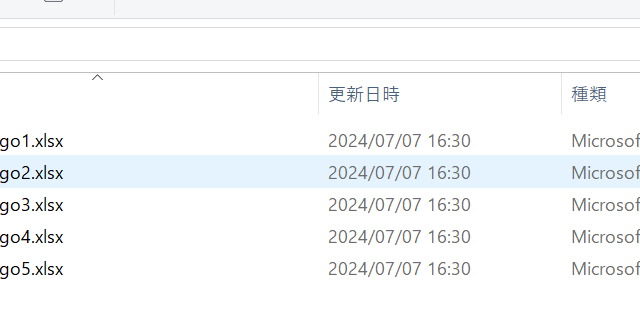Excelで計算結果がマイナスになるはずなのに、マイナス記号が表示されない、または正の数として表示されてしまうトラブルは意外と頻繁に発生します。
引き算の結果が正しく表示されない、時間計算でマイナスが出ない、財務データでマイナス値が認識されないなど、マイナス表示のトラブルは計算結果の信頼性を損ない、重大なミスにつながる可能性があります。
特に売上管理や在庫管理、予算管理など、マイナス値が重要な意味を持つ業務では、マイナスが正しく表示されないと、赤字を黒字と誤認したり、欠品状態を見逃したりする危険があります。
Excelでマイナス表示にならない原因は複数考えられます。
セルの表示形式が不適切、計算式の記述ミス、ABS関数による絶対値変換、時間計算での1904年日付システムの問題、条件付き書式による非表示など、それぞれ異なる対処法が必要です。
本記事では、マイナスが表示されない様々な原因を詳しく分析し、それぞれの状況に応じた具体的な解決方法を解説します。
トラブルシューティングの手順から予防策まで、実務で即活用できる情報をお届けします。
ポイントは
・セルの表示形式が会計形式などの特殊設定になっているとマイナスが正しく表示されない
・数式にABS関数が含まれていると絶対値になりマイナスが消える
・時間計算では1904年日付システムの設定が影響してマイナスが表示されない
です。
それでは詳しく見ていきましょう。
セルの表示形式に関する原因と対処法
それではまず、セルの表示形式が原因でマイナスが表示されない場合の対処法を確認していきます。
ユーザー定義書式でマイナスが非表示になっている
マイナスが表示されない最も一般的な原因は、ユーザー定義の表示形式でマイナスが非表示に設定されていることです。
セルを選択してCtrl+1キーを押し、「セルの書式設定」ダイアログを開いて「表示形式」タブを確認します。
「分類」で「ユーザー定義」が選択されている場合、「種類」の欄に書式コードが表示されます。
例えば「0;””」や「#,##0;””」という書式コードが設定されていると、正の数は表示されますが、負の数は空白になります。
この書式コードの構造は「正の数;負の数;ゼロ;文字列」となっており、2番目のセクション(負の数の部分)が「””」(空白)になっているため、マイナス値が表示されません。
ユーザー定義書式による非表示
問題のある書式
→ マイナスが
空白になる
正しい書式
→ マイナスが
表示される
対処法は、書式コードを変更することです。
「種類」の欄で書式コードを「0;-0」または「#,##0;-#,##0」に変更すれば、マイナスが正しく表示されるようになります。
または、「分類」で「標準」を選択すれば、すべての数値が標準形式で表示されます。
| 書式コード | 100の表示 | -50の表示 | 問題 |
|---|---|---|---|
| 0;”” | 100 | (空白) | マイナスが非表示 |
| #,##0;”” | 1,000 | (空白) | マイナスが非表示 |
| 0;-0 | 100 | -50 | 正常に表示 |
| #,##0;-#,##0 | 1,000 | -50 | 正常に表示 |
会計形式でマイナスがかっこ表示になっている
会計形式が適用されていると、マイナス値がかっこで囲まれて表示されます。
「-50」ではなく「(50)」という表示になるため、マイナス記号が見えず、マイナスが表示されていないように感じることがあります。
これは会計業界の慣習に従った表示方法で、仕様としては正しい動作です。
会計形式かどうかを確認するには、セルを選択してホームタブの「数値」グループを見ます。
ドロップダウンリストに「会計」と表示されていれば、会計形式が適用されています。
マイナス記号で表示したい場合は、「標準」または「数値」形式に変更します。
会計形式とマイナス表示
会計形式
↓
(50)
かっこで表示
標準形式
↓
-50
マイナス記号
| 表示形式 | -50の表示 | 対処法 |
|---|---|---|
| 会計 | (50) | 標準または数値に変更 |
| 標準 | -50 | 変更不要 |
| 数値 | -50.00 | 変更不要 |
| 通貨(設定次第) | ¥(50)または¥-50 | 負の数の表示形式を確認 |
文字列形式で数値が認識されていない
セルの表示形式が「文字列」になっていると、入力した内容がすべて文字列として扱われ、計算が実行されません。
数式を入力しても計算されず、「=100-150」という文字列がそのまま表示されます。
この場合、マイナスの計算結果が表示されないのではなく、そもそも計算が行われていません。
文字列形式かどうかを確認するには、セルの左上に緑色の三角マークが表示されているかを見ます。
また、ホームタブの「数値」グループのドロップダウンリストで「文字列」と表示されていれば、文字列形式です。
対処法は、表示形式を「標準」に変更した後、各セルをダブルクリックしてEnterキーを押すことです。
文字列形式の解除手順
対象セルを選択
→表示形式を標準に
セルをダブルクリック
または F2 キー
Enter キーを押して
数式を再計算
表示形式に関する問題は、見た目だけの問題と、実際の計算に影響する問題の2種類があります。
ユーザー定義書式や会計形式は見た目だけの問題で、実際の値はマイナスとして保持されているため、他の数式で参照すると正しく計算されます。
一方、文字列形式の場合は計算自体が実行されないため、より深刻な問題です。
トラブルシューティングの際は、まず表示形式を確認し、必要に応じて標準形式に戻してから、値が正しく計算されているかを確認しましょう。
特に他の人が作成したファイルや、テンプレートから作成したファイルでは、意図しない表示形式が設定されていることがよくあります。
数式の記述に関する原因と対処法
続いては、数式の記述が原因でマイナスが表示されない場合の対処法を確認していきます。
ABS関数で絶対値になっている
数式にABS関数が含まれていると、計算結果は常に絶対値(正の数)になり、マイナスが表示されません。
ABS関数は数値の符号を取り除いて絶対値を返す関数です。
例えば「=ABS(A1-B1)」という数式では、A1-B1の結果が-50であっても、ABS関数によって50に変換されてしまいます。
この場合の対処法は、ABS関数を削除することです。
数式バーで数式を確認し、「=ABS(A1-B1)」となっている部分を「=A1-B1」に変更すれば、マイナスが正しく表示されるようになります。
他の人が作成した数式や、以前に作成した数式をコピーして使っている場合、意図せずABS関数が含まれていることがあります。
| A1 | B1 | 数式 | 結果 |
|---|---|---|---|
| 100 | 150 | =A1-B1 | -50 |
| 100 | 150 | =ABS(A1-B1) | 50 |
| 150 | 100 | =A1-B1 | 50 |
| 150 | 100 | =ABS(A1-B1) | 50 |
MAX関数やIF関数で0に置き換えられている
MAX関数やIF関数を使ってマイナスを0に置き換える処理が含まれていると、マイナス値が表示されません。
「=MAX(A1-B1,0)」という数式では、A1-B1の結果がマイナスの場合は0が返されます。
同様に「=IF(A1-B1
マイナスを制御する関数
MAX関数
→ マイナスは0に
IF関数
→ マイナスは0に
通常の数式
→ マイナスも表示
| 数式 | A1=100, B1=150の場合 | マイナス表示 |
|---|---|---|
| =A1-B1 | -50 | ○ 表示される |
| =MAX(A1-B1,0) | 0 | × 0になる |
| =IF(A1-B1 | 0 | × 0になる |
| =IF(A1-B1 | (空白) | × 空白になる |
計算順序や括弧の問題
数式の計算順序が意図したものと異なると、予期しない結果になることがあります。
例えば「=A1-B1*C1」という数式では、掛け算が先に実行されるため、「A1-(B1*C1)」という計算になります。
意図が「(A1-B1)*C1」だった場合、結果が大きく異なります。
また、マイナス記号と減算演算子の混同もよくある問題です。
「=-A1-B1」は「(-A1)-B1」という意味で、A1を符号反転してからB1を引きます。
「=-(A1-B1)」とすれば「A1-B1の結果を符号反転」という意味になり、全く異なる結果になります。
数式の記述ミスによるトラブルを防ぐには、複雑な数式を作成する際に段階的にテストすることが重要です。
まず簡単な数式で期待通りの結果が得られるか確認し、徐々に複雑な処理を追加していきます。
また、数式バーで数式全体を確認し、括弧の対応や関数の入れ子構造が正しいかをチェックしましょう。
特に他の人が作成した数式を修正する場合は、元の意図を理解してから変更することが大切です。
数式にコメントを追加する機能はありませんが、隣接するセルに数式の説明を記載しておくと、後から見直す際に役立ちます。
時間計算でマイナスが表示されない原因と対処法
続いては、時間計算特有の問題でマイナスが表示されない場合の対処法を確認していきます。
1904年日付システムの設定を確認する
時間計算でマイナスが表示されない場合、1904年日付システムの設定が影響している可能性があります。
Excelには1900年日付システムと1904年日付システムの2種類があり、デフォルトは1900年日付システムです。
1900年日付システムでは、時間の引き算でマイナスになると「#######」と表示されます。
1904年日付システムを有効にするには、「ファイル」→「オプション」→「詳細設定」を開き、「次のブックを計算するとき」セクションで「1904年日付システムを使用する」にチェックを入れます。
ただし、この設定を変更すると、ファイル内のすべての日付が4年ずれてしまうため、既存のデータがある場合は注意が必要です。
時間計算のマイナス表示
1900年システム
= #######
(エラー表示)
1904年システム
= -1:00
(正常表示)
| A1(開始時刻) | B1(終了時刻) | 1900年システム | 1904年システム |
|---|---|---|---|
| 9:00 | 10:00 | 1:00 | 1:00 |
| 10:00 | 9:00 | ####### | -1:00 |
| 8:00 | 17:00 | 9:00 | 9:00 |
| 17:00 | 8:00 | ####### | -9:00 |
時刻を数値に変換してから計算する
1904年日付システムを変更したくない場合、時刻を数値(時間単位)に変換してから計算する方法があります。
時刻に24を掛けると時間単位の数値になるため、「=(A1-B1)*24」という数式で時間差を数値として計算できます。
この方法なら、マイナスの時間も正しく表示されます。
例えば、A1に9:00、B1に10:00が入っている場合、「=(A1-B1)*24」の結果は-1になります。
さらに「[h]:mm」という表示形式を適用すれば、「-1:00」という時刻形式で表示することもできます。
時刻を数値に変換する方法
時刻の引き算
=(A1-B1)
24倍して時間単位に
=(A1-B1)*24
数値として表示
-1(時間)
| A1 | B1 | =(A1-B1) | =(A1-B1)*24 |
|---|---|---|---|
| 9:00 | 10:00 | ####### | -1 |
| 14:30 | 16:00 | ####### | -1.5 |
| 8:00 | 17:00 | 9:00 | 9 |
| 23:00 | 2:00 | ####### | -3 |
TEXT関数やTEXT形式の表示
時間のマイナスを文字列として表示したい場合、TEXT関数を使う方法もあります。
「=TEXT((A1-B1)*24,”0.0″)&”時間”」という数式で、マイナスの時間差を「-1.0時間」のような文字列として表示できます。
ただし、TEXT関数の結果は文字列なので、さらに計算に使用することはできません。
レポートや表示専用のセルで使用する方法として有効です。
複雑な時間計算を行う場合は、HOUR関数、MINUTE関数、SECOND関数を組み合わせて、時刻を分解してから計算する方法もあります。
これにより、より柔軟な時間処理が可能になります。
時間計算でのマイナス表示問題は、Excelの日付・時刻システムの仕様に起因するため、根本的な解決は難しい場合があります。
業務要件に応じて、1904年日付システムの変更、数値変換、TEXT関数による文字列化など、最適な方法を選択する必要があります。
特に、複数の人が同じファイルを使用する場合や、他のシステムとデータを連携する場合は、日付システムの変更が思わぬトラブルを引き起こす可能性があるため注意が必要です。
可能であれば、時刻を数値に変換して計算する方法が最も安全で、汎用性も高い方法と言えます。
まとめ エクセルでマイナス表示にならない・表示されない原因と対処法
エクセルでマイナス表示にならない原因と対処法をまとめると
・ユーザー定義書式の問題:「0;””」のような書式コードでマイナスが非表示に設定されている、Ctrl+1でセルの書式設定を開き「ユーザー定義」を確認、書式コードを「0;-0」または「#,##0;-#,##0」に変更、または「標準」形式に戻す
・会計形式の問題:マイナスがかっこ表示「(50)」になっているだけで値は保持されている、ホームタブの数値グループから「標準」または「数値」に変更してマイナス記号で表示
・文字列形式の問題:セルが文字列形式で数式が計算されていない、表示形式を「標準」に変更後、各セルをダブルクリックしてEnterで再計算
・ABS関数の問題:数式に「=ABS(A1-B1)」のようにABS関数が含まれている、数式バーで確認してABS関数を削除し「=A1-B1」に変更
・MAX/IF関数の問題:「=MAX(A1-B1,0)」や「=IF(A1-B1他の人が意図的にマイナスを非表示にしている場合もあるため、業務要件を確認してから変更を加えることが重要です。
特に共有ファイルや重要な業務データでは、変更前に関係者に確認し、必要に応じてバックアップを取ってから作業を進めましょう。
Excelのマイナス表示トラブルを適切に解決して、正確なデータ管理を実現していきましょう!